Как посмотреть температура видеокарты в Windows 11 и Windows 10
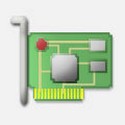 Иногда пользователям компьютера требуется посмотреть температуру. Это обычно происходит, когда видеокарта начинает сильно шуметь во время работы, компьютер начинает нестабильно работать при сильной нагрузке на графическую подсистему или разгоне, чтоб получить пару лишних кадров в играх.
Иногда пользователям компьютера требуется посмотреть температуру. Это обычно происходит, когда видеокарта начинает сильно шуметь во время работы, компьютер начинает нестабильно работать при сильной нагрузке на графическую подсистему или разгоне, чтоб получить пару лишних кадров в играх.
Для начала нужно знать один нюанс. Вас должно интересовать в первую очередь температура графического чипа при максимальных нагрузках. Из-за систем охлаждения, которые весьма эффективно отводят тепло, даже пары секунд игры в свернутом виде, хватает, чтоб температура видеокарты упала на 5 градусов, а то и больше. То есть желательно следить за температурой видеокарты при высокой нагрузке без просадок.
Для получения информации о температуре видеокарты есть десятки утилит, большая часть из которых совершенно бесплатны. В случае Windows 11 в Windows 10 можно обойтись инструментами операционной системы без установки дополнительных программ.
Узнать температуру видеокарты можно одним из предложенных ниже способов:
«Диспетчер задач» Windows
Если вам нужно просто узнать температуру видеокарты, то это можно сделать через «Диспетчер задач», без установки дополнительных утилит. Для этого жмем на кнопку «Пуск» в панели задач правой кнопочкой мыши. В появившемся контекстном меню выбираем «Диспетчер задач».
В «Диспетчере задач» переходим на вкладку «Производительность». В правой конке с самого низа будет одгн пункт «Графический процессор» или несколько с разными цифрами на конце, начиная с 0, если на компьютере установлено несколько видеокарт. Выбираем нужную, кликнув по ней мышкой. В основной панели температуру графической карты увидите в нижней части, в строке «Температура GPU».
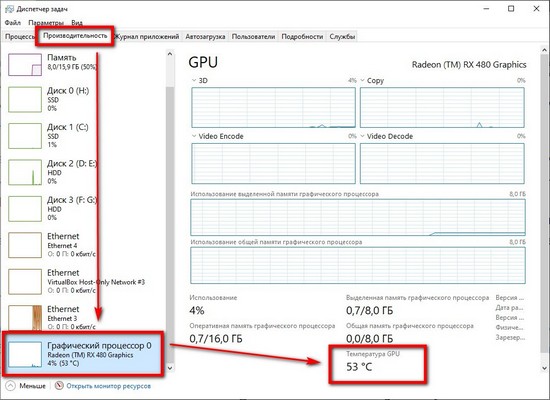
GPU-Z
Утилита GPU-Z специализируется на работе с видеокартами, ничего другого не умеет. С её помощью можно узнать технические характеристики видеокарты, а также получить информацию о рабочих частота, объеме использованной памяти, оборотах кулера и температуры. Температуру можно увидеть на вкладке «Sensors» в строке «GPU Temperature».
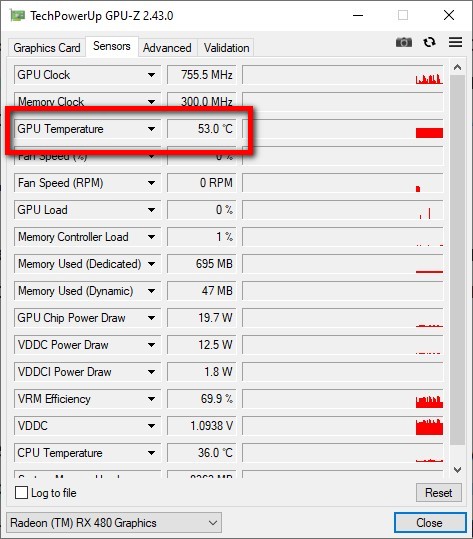
Утилиту можно скачать по этой ссылке. Программу устанавливать не нужно, можно сразу запускать исполняемый файл.
MSI Afterburner
Лучшей программой для разгона видеокарт считается программа MSI Afterburner, которая так же позволяет следить за частотами графического процессора, и температурой. Поддержкой разработки занимается один из крупнейших мировых производителей материнских плат и видеокарт, тайваньская компания MSI.
Вместе MSI Afterburner устанавливаться программа Rivatuner Statistics Server, которая позволяет выводить информацию о температуре, процент загрузки и частотах графической карты в оверлее игр. Именно температура видеокарты при высоких нагрузках, наиболее полезная, позволяет насколько сильный идет нагрев и эффективность системы охлаждения.

Скачать MSI Afterburner можно отсюда.
NZXT CAM
За созданием утилиты NZXT CAM стоит компания NZXT сделавшая себе имя на производстве качественных компьютерных корпусов и систем водяного охлаждения. Её основное назначение регулировка подсветки периферии и систем охлаждения от NZXT. В качестве бонуса было добавлен мониторинг процессора, видеокарты, объем занимаемой оперативной памяти и скорость обмена данных в сети.
Чтоб узнать температуру видеокарты, в правой колонке выбираем «PC Monitoring», и смотрим раздел «GPU». NZXT CAM поддерживает вывод температуры графического чипа в играх в оверлей, видеть в реальном времени, насколько сильно прогреваться видеокарта.
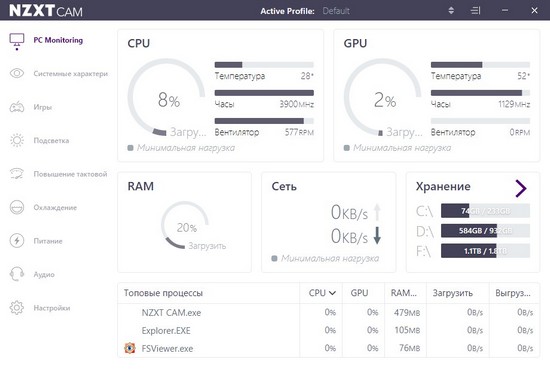
Программу скачиваем отсюда. Чтоб во время установки, не регистрироваться на сайте, нажать «Продолжить в гостевом режиме».
В случае видеокарт, трудно сказать какая температура считается нормальной. Все из-за разных алгоритма систем охлаждения у производителей, которые могут отключать кулера в случае если температура находиться ниже определенного значения. Если брать среднюю температуру по палате, если компьютер ничем серьезным не загружен, то нормальным считается все до 60 градусов. В играх нормой считается нагрев графического чипа до 75 градусов. Если под нагрузкой видеокарта постоянно греется боле чем 80 градусов, то стоит задуматься об улучшении её охлаждения.
Если вы собрались уменьшить нагрев видеокарты, то вначале стоить почисть кулеры и радиаторы от пыли. Если вы готовы пожертвовать производительностью, то можно попробовать проиграться с уменьшением вольтажа на графических процессорах и рабочей частоты. В особо клиническом случае, если видеокарте 2-3 года, можно попробовать поменять термопасту. Если это никогда не имели, то не стоит рисковать, стоит обратиться к разбирающимся в этом людям. Так как , графические процессоры не имеют защитной крышке и их легко повредить, неправильно снимая или устанавливая на место радиатор
Если у вас закрытый корпус и стоит от силы пара кулеров, можно пробовать добавить вентиляторы и поэкспериментировать с их расположением, чтоб потоки воздуха эффективней отводили тепло наружу. Если корпус имеет неудачную конструкцию, то стоит купить новый.
 Установка и настройка браузера ИИ Pinokio для работы с приложениями искусственного интеллекта
Установка и настройка браузера ИИ Pinokio для работы с приложениями искусственного интеллекта Установка и использование программы Whisper Desktop на локальный компьютер для преобразование текста в речь
Установка и использование программы Whisper Desktop на локальный компьютер для преобразование текста в речь Как создать bat-файл в Windows
Как создать bat-файл в Windows Как скачать видео из интернета используя утилиту yt-dlp
Как скачать видео из интернета используя утилиту yt-dlp Как перенести файловую систему WSL на другой диск или в другую папку
Как перенести файловую систему WSL на другой диск или в другую папку